Как добавить водяной знак на изображение с помощью Canva
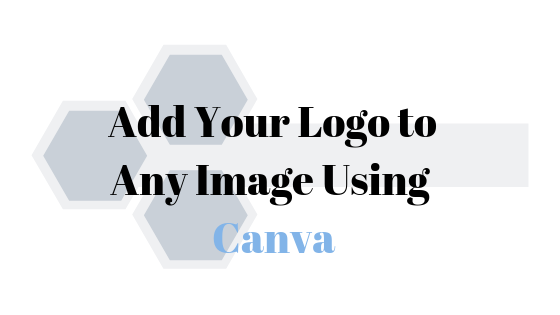 Добавление логотипа к изображению с помощью Canva
Добавление логотипа к изображению с помощью Canva
Canva приобрела большую популярность благодаря замечательным инструментам, которые она предоставляет своим пользователям. Вы можете создать плакат, пост в Instagram или Facebook, используя потрясающую графику Canvas. Я лично использовал его для проектирования, и мне понравилось, как вы можете получить доступ к такому количеству графики, хотя за некоторые нужно платить, есть так много бесплатной графики и изображений, к которым может получить доступ любой. Для бизнеса или даже для людей, которым нравится подавать в суд на свой логотип на своих изображениях, Canva может быть спасением, поскольку позволяет пользователю добавлять свой водяной знак на изображение, что является очень простым процессом. Следуйте инструкциям ниже, чтобы добавить свой логотип в качестве водяного знака на изображение.
Программы для Windows, мобильные приложения, игры - ВСЁ БЕСПЛАТНО, в нашем закрытом телеграмм канале - Подписывайтесь:)
- Так выглядит приложение для Canva, когда вы загружаете его на свой телефон. Мне нравится, что вы можете получить доступ к этому приложению как на телефоне, так и на компьютере, в зависимости от того, где вы работаете. Это облегчает вам работу на ходу, особенно для людей, которым нужно слишком часто загружать изображения на свои страницы в Instagram или в любой другой социальной сети, вы можете мгновенно создать изображение и добавить свой логотип к своему изображению, не беспокоясь о людях, копирующих ваши. работай.
 Приложение Canva на вашем телефоне.
Приложение Canva на вашем телефоне. - Когда вы нажимаете на приложение (которое рифмуется), Canva покажет вам все шаблоны, которые вы можете использовать для создания публикации. Это не только публикация в Instagram или Facebook, вы также можете создавать здесь другую графику, такую как логотипы, этикетки, фотоколлажи и даже пригласительные билеты. Это забавное приложение для изучения. Теперь на экране, который появляется на вашем телефоне, щелкните значок в виде знака PLUS, «+», который приведет вас на другую страницу, где вы можете выбрать размеры для своего дизайна.
 Этот синий знак плюса – это то, что приведет вас к монтажной области или холсту, как вы можете это назвать, для начала вашего дизайна.
Этот синий знак плюса – это то, что приведет вас к монтажной области или холсту, как вы можете это назвать, для начала вашего дизайна. - Убедитесь, что вы выбрали размер, потому что на каждом форуме социальных сетей требуется разный размер для своих сообщений. Образцы шаблонов доступны на Canva, что дает им имена в соответствии с размером. Это помогает пользователю выбрать правильный размер для нужного форума. После того, как вы выбрали размер, вы можете нажать на галочку, которая появляется в правом верхнем углу экрана вашего телефона.
 Выберите размер холста в зависимости от того, где вы собираетесь использовать это изображение.
Выберите размер холста в зависимости от того, где вы собираетесь использовать это изображение. - Вы будете перенаправлены на холст, где теперь вы можете рисовать или добавлять графику и создавать все, что захотите. Для этого просто один раз нажмите на белый экран, чтобы начать работу с изображением.
 Как говорится на экране, коснитесь любого места, чтобы начать редактирование холста.
Как говорится на экране, коснитесь любого места, чтобы начать редактирование холста. - Нажав на экран, вы увидите все изображения, которые можно использовать из вашей галереи, чтобы создать что-нибудь на Canva. Вы также можете сразу щелкнуть изображение и отредактировать его здесь. Я выбрала это изображение торта, который одна из моих подруг испекла на день рождения своего сына.
 Выберите любую картинку
Выберите любую картинку - Чтобы добавить изображение в качестве водяного знака на свое изображение или свое творение, вы можете щелкнуть значок плюса, который появляется в правом углу в конце экрана.
 Чтобы добавить еще одно изображение к текущему изображению, вам нужно щелкнуть этот значок. Снова знак плюса, но на этот раз он будет работать по-другому.
Чтобы добавить еще одно изображение к текущему изображению, вам нужно щелкнуть этот значок. Снова знак плюса, но на этот раз он будет работать по-другому. - Вы будете перенаправлены на другую страницу настроек, которая покажет вам заголовки для текста, изображения, графики, шаблонов и т. Д., Когда вы проведете пальцем по экрану вправо. Но чтобы добавить водяной знак, вам не нужно проводить пальцем вправо, просто нажмите значок / вкладку / заголовок для изображения, который является вторым слева.
 Вы можете добавить что-нибудь поверх этого изображения с помощью параметров, указанных под изображением.
Вы можете добавить что-нибудь поверх этого изображения с помощью параметров, указанных под изображением. Изображение, это то, что вам нужно щелкнуть, чтобы добавить изображение поверх этого изображения
Изображение, это то, что вам нужно щелкнуть, чтобы добавить изображение поверх этого изображения - Вы снова будете перенаправлены на страницу, на которой будут показаны все ваши изображения из вашей галереи. Чтобы добавить свой логотип в качестве водяного знака, убедитесь, что вы загрузили свой логотип в формате PNG, чтобы фон для этого изображения был прозрачным. Я сделал этот логотип для двоюродного брата, поэтому просто использовал его для этого изображения, чтобы помочь вам всем понять, как можно добавить свой логотип в качестве водяного знака в центре изображения или в любом месте изображения.
 Выберите свой логотип
Выберите свой логотип - Отредактируйте логотип как хотите. Вы можете добавить его как непрозрачный водяной знак, например, как я добавляю водяной знак для Appuals на свои изображения здесь (что, кстати, не было сделано с использованием Canva). Вы можете увеличивать или уменьшать размер логотипа, а также перемещать его по изображению, чтобы он выглядел лучше всего.
 Логотип на сегодня
Логотип на сегодня Отредактируйте размещение в соответствии с изображением.
Отредактируйте размещение в соответствии с изображением.
Программы для Windows, мобильные приложения, игры - ВСЁ БЕСПЛАТНО, в нашем закрытом телеграмм канале - Подписывайтесь:)

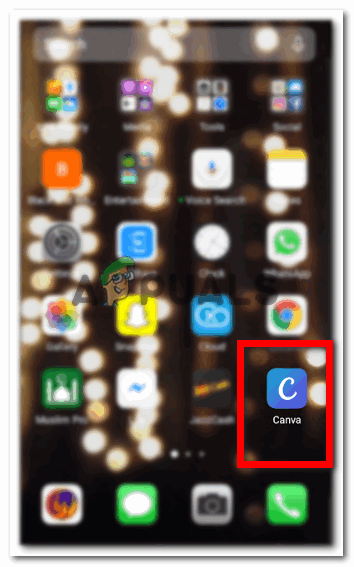 Приложение Canva на вашем телефоне.
Приложение Canva на вашем телефоне.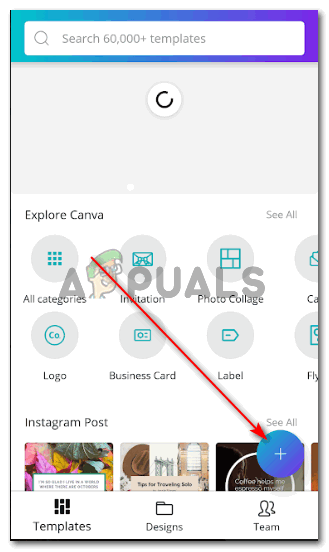 Этот синий знак плюса – это то, что приведет вас к монтажной области или холсту, как вы можете это назвать, для начала вашего дизайна.
Этот синий знак плюса – это то, что приведет вас к монтажной области или холсту, как вы можете это назвать, для начала вашего дизайна.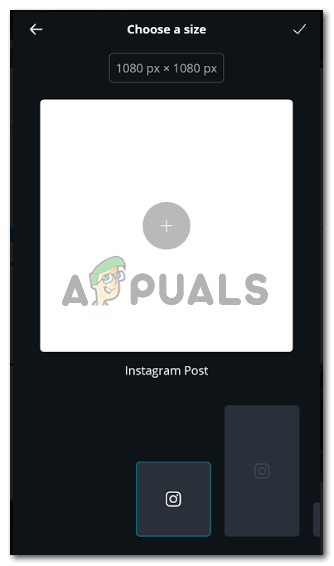 Выберите размер холста в зависимости от того, где вы собираетесь использовать это изображение.
Выберите размер холста в зависимости от того, где вы собираетесь использовать это изображение. Как говорится на экране, коснитесь любого места, чтобы начать редактирование холста.
Как говорится на экране, коснитесь любого места, чтобы начать редактирование холста.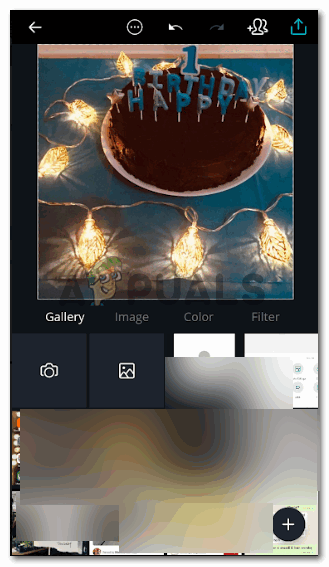 Выберите любую картинку
Выберите любую картинку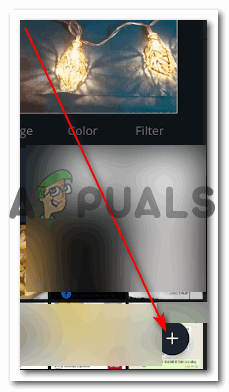 Чтобы добавить еще одно изображение к текущему изображению, вам нужно щелкнуть этот значок. Снова знак плюса, но на этот раз он будет работать по-другому.
Чтобы добавить еще одно изображение к текущему изображению, вам нужно щелкнуть этот значок. Снова знак плюса, но на этот раз он будет работать по-другому.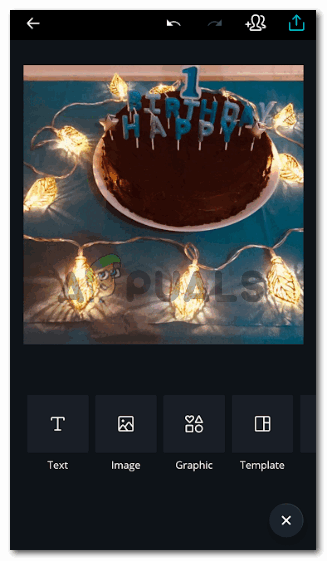 Вы можете добавить что-нибудь поверх этого изображения с помощью параметров, указанных под изображением.
Вы можете добавить что-нибудь поверх этого изображения с помощью параметров, указанных под изображением.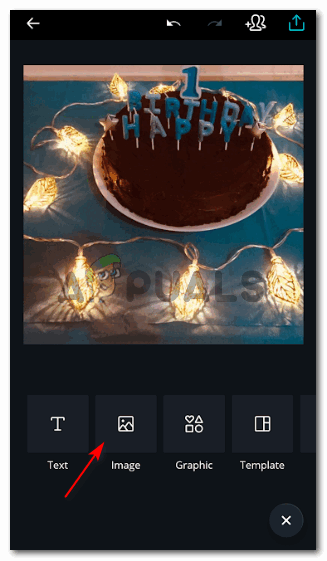 Изображение, это то, что вам нужно щелкнуть, чтобы добавить изображение поверх этого изображения
Изображение, это то, что вам нужно щелкнуть, чтобы добавить изображение поверх этого изображения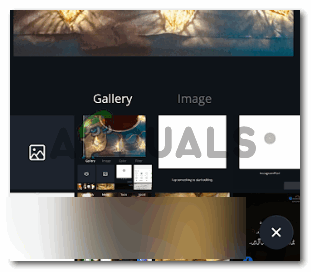 Выберите свой логотип
Выберите свой логотип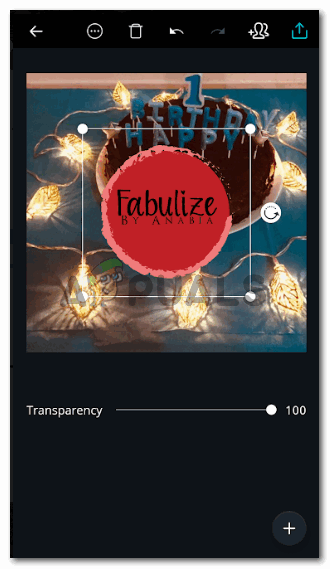 Логотип на сегодня
Логотип на сегодня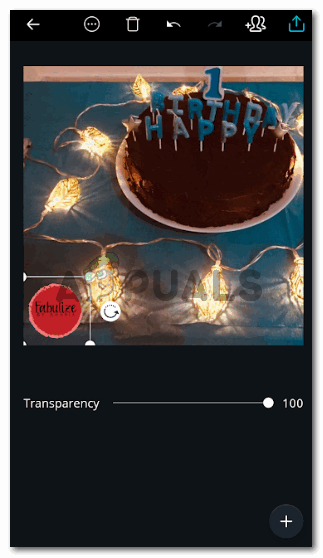 Отредактируйте размещение в соответствии с изображением.
Отредактируйте размещение в соответствии с изображением.